Waves X-Noise 使い方解説 エアコンの音を消してみる!ノイズの消し方
気に入っている、過去からお世話になっているプラグインを紹介するコーナー。今回の題材は、昔々から数々の作品で窮地から救ってくれた神プラグイン、Waves X-Noiseの紹介です。
ざっくり言えば、エアコンの音や電源ノイズなど瞬間ではなく断続的に入っているノイズを消す、減衰することができるプラグインです。近年ではiZotopeRXが有名ですが、X-NoiseはiZotopeが出てくるはるか前からあり、現在でもほとんど姿を変えていません。当時から完成されたプラグインだったのでしょう。
RXよりもシンプルで価格も安いので気軽に使えます。加えて音質変化も少なく、かなり綺麗にノイズが消えます。エアコンのノイズを消したいと思っている人はぜひ検討してみてください。
動画版では音もありますので、ノイズの消え具合をチェックしてみてください。

目次
ノイズを消す作業における大前提
テクノロジーが進化してノイズは後から消せるものになってきました。しかし録音において大事なのはノイズが入らないように録音することです。
今回紹介しているX-Noise、iZotope RXなどでノイズは減衰できますが、音質も変化します。ノイズ除去エフェクトをかけた音源は、元の音より劣化します。ノイズは減りますが、歌や声、楽器の音も少なからず影響を受け、音質が変化してしまうのです。
「ノイズは入らないように録音する」ということを、忘れないようにしましょう。
X-Noiseレビュー 「安い・早い・うまいノイズリダクション」
今でこそノイズリダクションは色々なソリューションがあり、一通り使いましたが、エアコンや会場暗騒音など、恒常的なノイズの除去においては、個人的にはX-Noiseが一番好きです。
安い・早い・うまいの3拍子揃っているのです。
- 安い:セール時に買えば4,000円程度。
- 早い:操作方法がシンプルで、1分もあれば設定完了です。
- うまい:もともと音質変化が少なく、ハイレゾ音源でも気兼ねなく使用できます。余計なことをしていない印象です。設定を詰めてさらに自然にすることもできます。
僕の場合は仕事上ライブレコーディングが多く、必ずノイズが入ります。ホールのエアコンを切ることなど無理ですし、PAの規模が上がればアンプやスピーカーのノイズも大きくなります。従って、ライブレコーディングでは、量は様々ですがほぼすべての制作でX-Noiseを使っています。リリース後に使用したことを後悔したことはありません。
すべてのノイズに対して有効と言うわけではなく、X-Noiseが強いのはエアコン、換気扇、ヒスノイズ、暗騒音などの恒常的なノイズです。リップノイズやデジタルノイズなどの瞬間的なノイズは除去できません。瞬間的なノイズに対してはX-Clickという別のプラグインがあります。必要なものだけ買えば良いと思うタイプの人には(セール時に購入すれば)とてもコストパフォーマンスが良い製品だと言えるでしょう。
なお、X-Noise/X-ClickはRestorationバンドル(ノイズリダクション系のバンドル)、Diamondバンドル以上にも収録されています。
X-Noiseの使い方 初歩
それではX-Noiseを使ってみましょう。
Step1 ノイズを学習させる
X-Noiseは対象となるノイズの成分を解析・学習し、その情報を元にノイズを打ち消します。従って、まずはノイズを学習させる必要があります。
ノイズが録音されてしまったトラックにX-Noiseをインサートし、ノイズの部分だけ再生できるようにします。ボーカルであれば「声+ノイズ」の部分ではなく、「ノイズだけ」の部分を探してください。ノイズだけの部分が無い場合は残念ながらX-Noiseを活用できません。
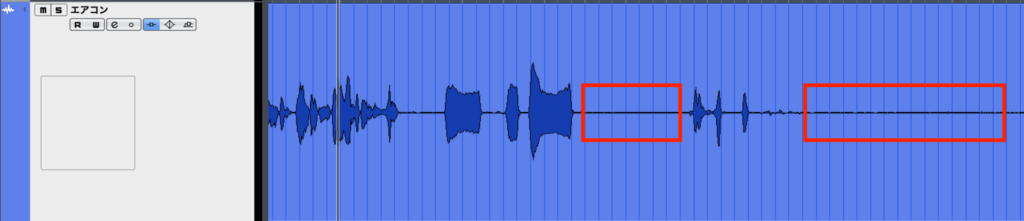
ノイズだけの部分は短くてもOK。とにかくノイズだけの部分があればその部分からノイズのプロフィール(Noise Profile、ノイズの中身に関するデータ)を作成してくれます。
ノイズだけの部分を選択し再生。再生中にX-Noiseの[Learng(ラーン)]を押して点灯させましょう。
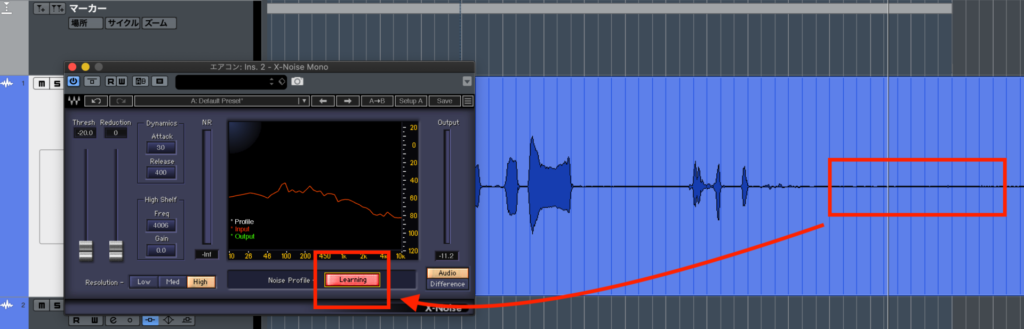
停止させる前にもう一度[Learning]ボタンを押すことで、アナライザー(グラフ表示のようなセクション)に白い線が現れます。これがNoise Profileです。
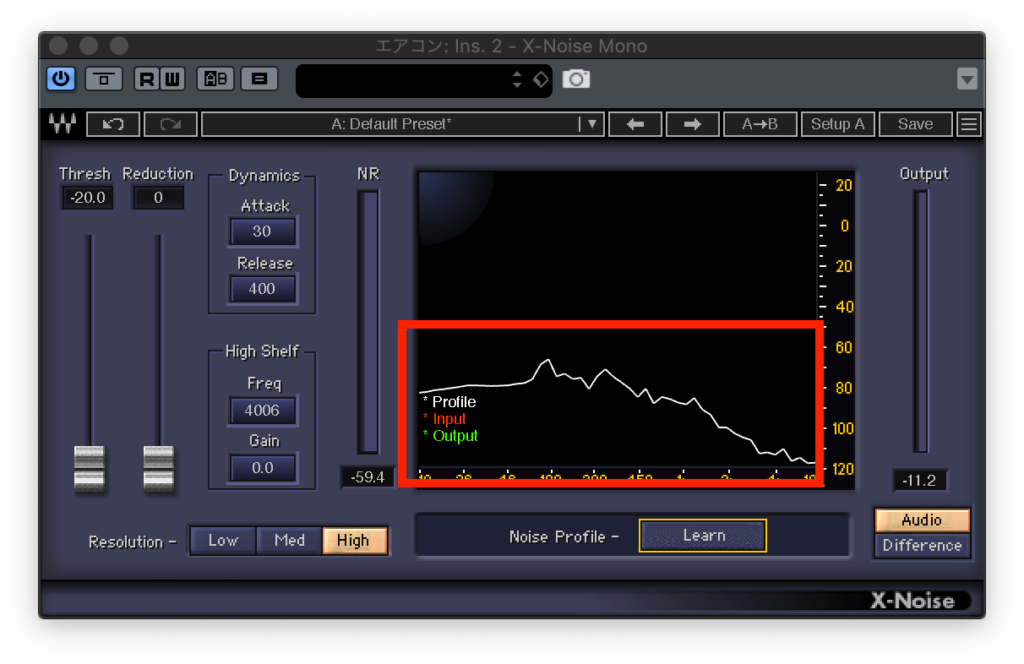
Step2 リダクションのしきい値を決定する
続いてはどのくらいの音量のノイズをリダクションするか、動作開始点=しきい値を決めます。ノイズを減衰させることをノイズリダクションと言います。
使用するパラメーターは左側の[Thresh(=Threshold:スレッショルド)]です。
まずは[Thresh]でしきい値を設定します。Step1とは異なり、楽器やボーカルの音がある部分を再生しましょう。再生すると白に加えて赤と緑の線が現れます。それぞれ赤は入力信号、緑は出力信号を表しています。
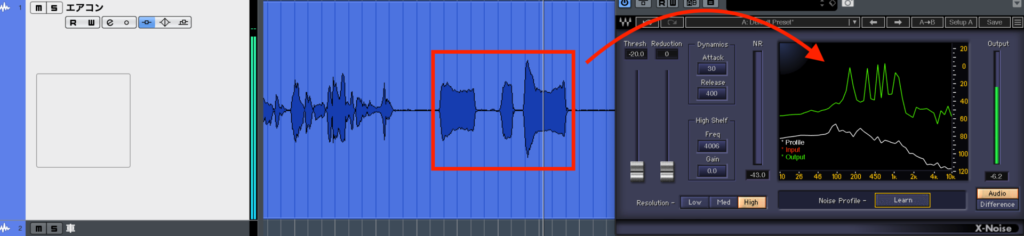
[Thresh]を上げていくと先程表示されたNoise Profile(=白い線)が上がっていきます。白い線が赤い線を越すか越さないかくらいに設定しましょう。
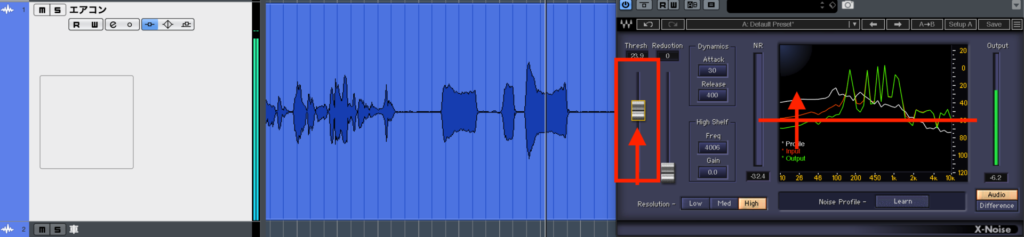
[Thresh]はしきい値なので、白い線より音量が低い部分=白い線より下にある部分の音をリダクションします。白い線より音量が大きい部分についてはノイズリダクションが動作しません。
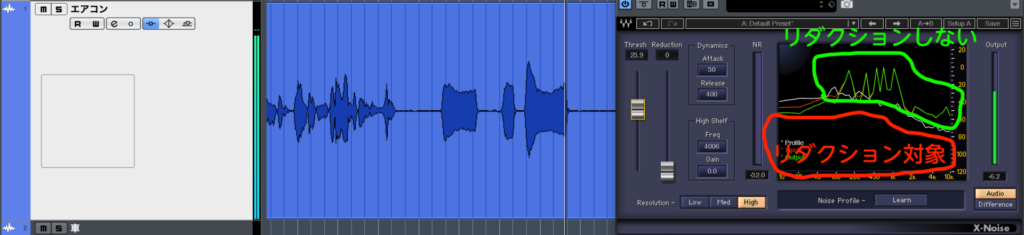
つまり、[Thresh]=白い線を上げるとノイズリダクションは強くなりますが、消えてほしくない音も消えてしまいます。ノイズの帯域は白い線より下に、歌や楽器など消えてほしくない音は白い線より上になるように設定するのが肝です。
Step 3 リダクションする量を決める
[Thresh]を動かしただけだとしきい値を決めただけなので、ノイズリダクションは動作しません。どのくらいリダクションするかを[Reduction(リダクション)]のスライダーで決定しましょう。
[Reduction]を上げていくと強くリダクションされるようになります。リダクションされると[NR(=Noise Reduction)]メーターでリダクション量が表示されます。
また、赤と緑の線が分かれ、緑の線の方が赤を下回るようになります。入力より出力が低いということなので、赤と緑の差分だけノイズリダクションされたということです。

音を聞きながら不自然にならない程度まで[Reduction]を上げてください。目安としては、ノイズ以外の帯域がリダクションされていないかをアナライザーで確認すると良いでしょう。ノイズリダクションと言えどかけすぎないのがコツです。かけすぎると音質が変化してしまいます。減衰させるだけで十分効果はあります。
X-Noiseの使い方 発展
他にもパラメーターがあり、さらに自然なノイズリダクションを追求することができます。先述の3ステップだけでも十分ですが、余裕があったら他のパラメーターも使ってみましょう。
筆者のお勧め設定は[Resolution]を[High]に、[Release]を100ms前後への変更です。
Resolutionで分析・動作精度を変更する
分析の精度を変更できます。当然[High(=高解像度)]の方が音が良いので、基本的には[High]で良いでしょう。もしもCPU負荷を抑えたい場合は[Med]>[Low]も使ってみてください。筆者は[High]以外では使用しません。
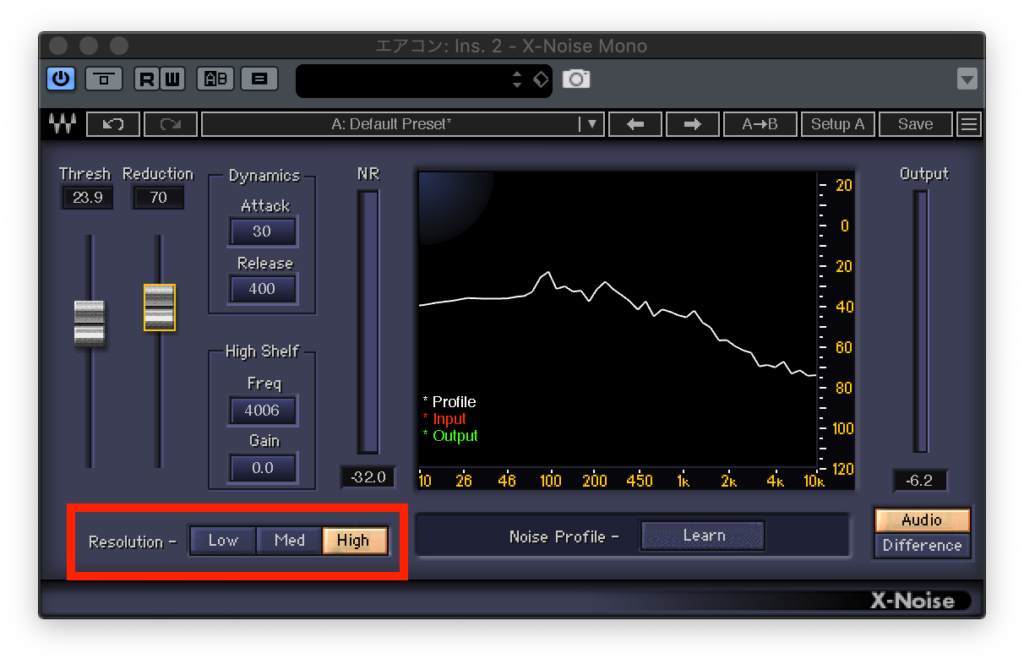
Dynamicsでリダクションの反応速度を変更する
ノイズリダクションというのはノイズの音だけに反応するコンプレッサーのようなものです。Dynamics(ダイナミクス)セクションの[Attack][Release]を調整することで、ノイズを検出してからのリダクション動作について、開始と終わりの速度を変更できます。
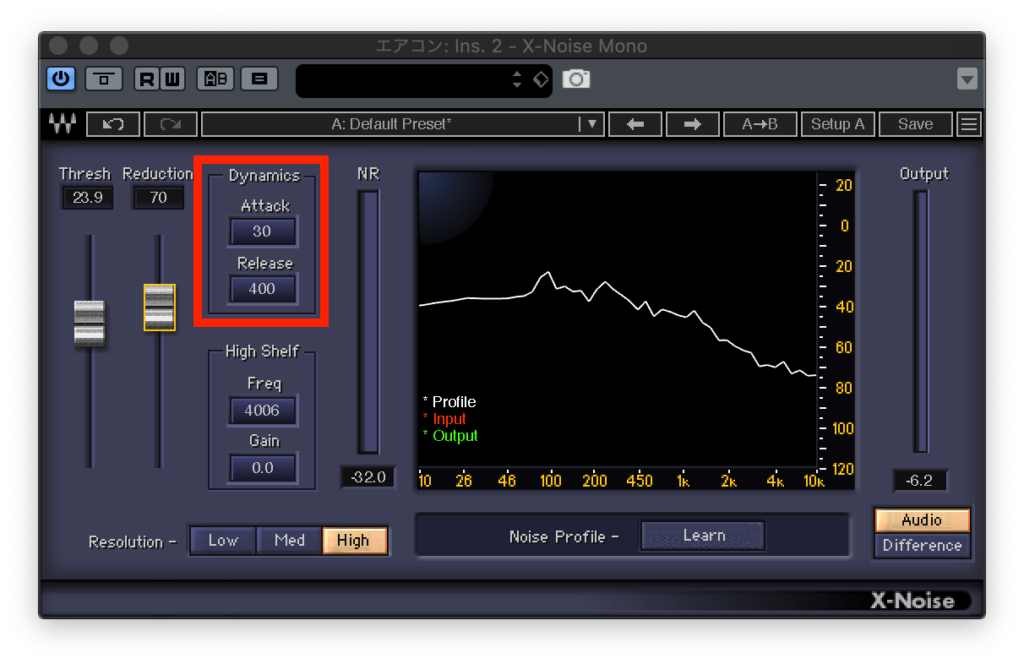
[Attack]は基本的には初期値のままで問題ないでしょう。どのようなノイズに対しても、初期値の30msのまま対応できることが多いです。
一方で[Release]はやや短めにした方が自然になることが多く、100ms前後まで短くして使うことが多いです。
High ShelfでNoise Profileを調整する
高域のノイズだけ強くリダクションしたい場合は、[High Shelf(ハイ・シェルフ)]パラメーターでNoise Profileを手動調整できます。[High Shelf]を操作しても入力音がイコライジングされる訳ではなく、Noise Profileが変化するだけです。
[Gain]を操作することでNoise Profileが変化します。結果、リダクションされる量が変化するという仕組みです。
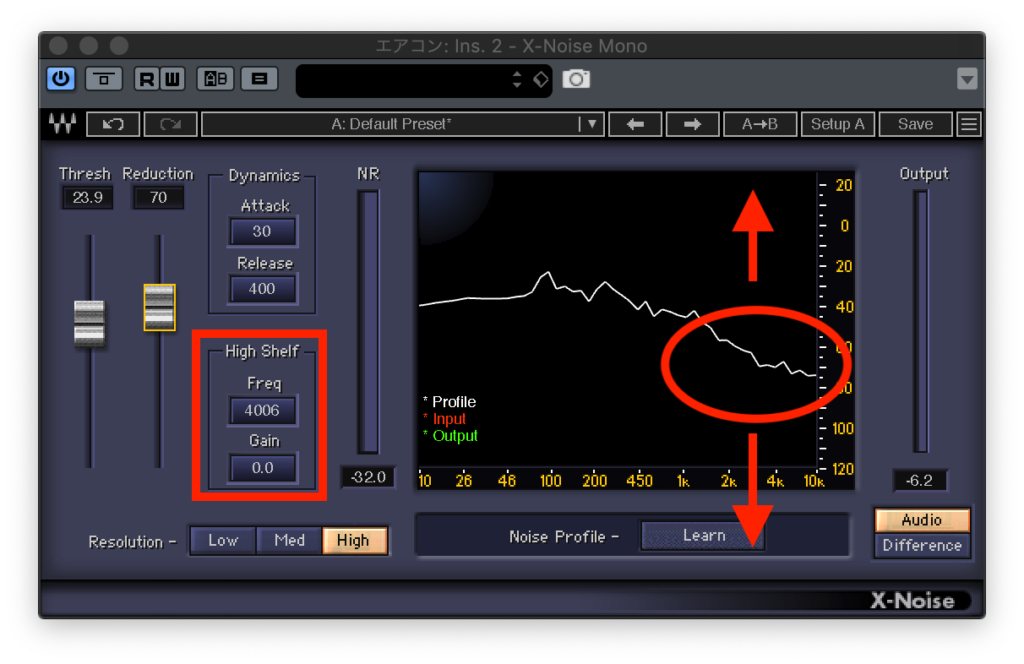
高域のノイズが特に気になる場合は[Gain]を+方向に調整しましょう。高域ノイズが気にならない場合は特に操作する必要がありません。
CPU負荷を軽減する方法
X-NoiseはProToolsのAudio Suite等オフラインで使用することも可能です。リアルタイム使用で負荷が気になる場合はオフラインで使うと良いでしょう。
その場合はまずトラックへのインサートで使用してセッティングを煮詰め、プリセットとして記憶。次いでオフライン使用でプリセットを呼び出すことで程よい設定をかんたんに作ることができます。
EQと組み合わせてリダクションを最適化する裏技
さらなる使いこなしテクニックとして、X-Noise前段にEQを入れるという技をお伝えしましょう。前段EQでX-Noiseに入る信号をコントロールすることでさらにクリアなノイズリダクションが得られます。(もちろん音源によります)
顕著に効果が出るのは低音の暗騒音。
X-Noiseのスレッショルドは低域から高域まで均一(セットで動く、低域と高域で別の設定はできない)であるため、低域のノイズ成分が多いとうまくスレッショルドを設定できないことがあります。このような場合は、X-Noise前段にEQを用意して、低域をカットした信号をX-Noiseに送ります。
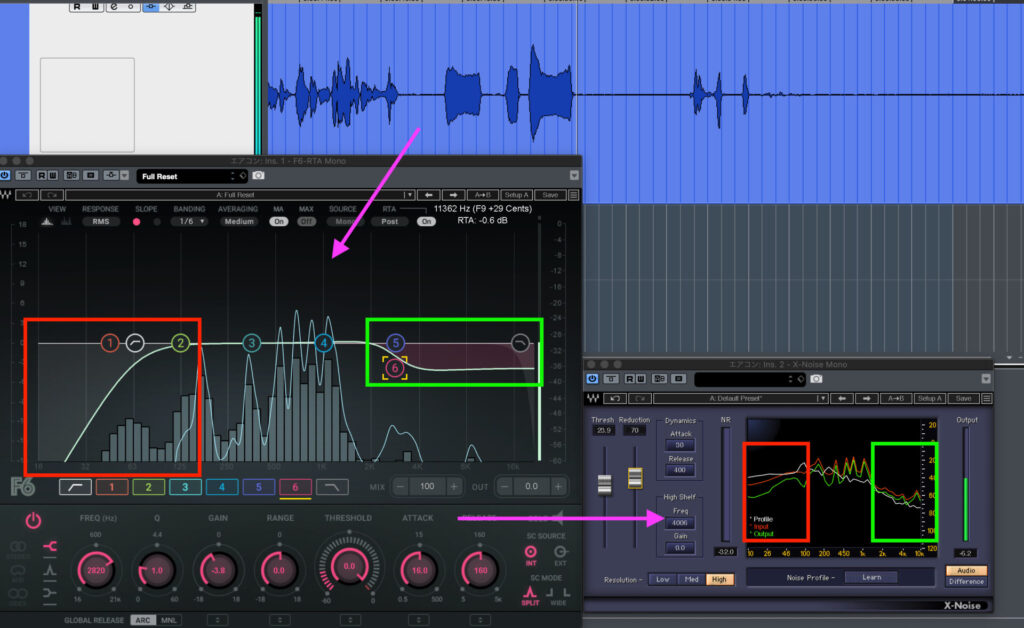
するとX-Noiseの動作が低域ノイズに引っ張られなくなるので、スレッショルドが設定しやすくなり、結果、良いリダクションになることがあります。
順番としてはEQをOFFの状態でNoise Profileを取得し、EQをONにする方が良い結果になることが多いです。
同様に前段EQで高域を調整することも可能です。結果的にはX-Noise内のHigh Shelfと同様の効果をもたらしますが、前段EQでシェルビングを使い、高域特性を変えてしまったほうが自然な音になることがあります。シュワシュワ感が強い時はこの技を使ってみると良いでしょう。
以上、いかがだったでしょうか。
なくてもなんとかなるプラグインはたくさんありますが、筆者にとっては無いと代用が効かないプラグインのひとつです。RXよりも安価ですので、ノイズリダクションの使用頻度が低い人にもおすすめですね。ぜひ使ってみてください。
X-Noiseのマニュアル(英文)
https://www.waves.com/1lib/pdf/plugins/x-noise.pdf

ミキシングを中心にレコーディングからマスタリングまで手がけるマルチクリエイター。一般社団法人日本歌ってみたMIX師協会代表理事、合同会社SoundWorksK Marketing代表社員。2021年よりYouTubeチャンネル「SoundWorksKミキシング講座」を展開中。過去には音響機器メーカーTASCAM、音楽SNSサービスnanaのマーケティングに従事。






“Waves X-Noise 使い方解説 エアコンの音を消してみる!ノイズの消し方” に対して1件のコメントがあります。
コメントは受け付けていません。